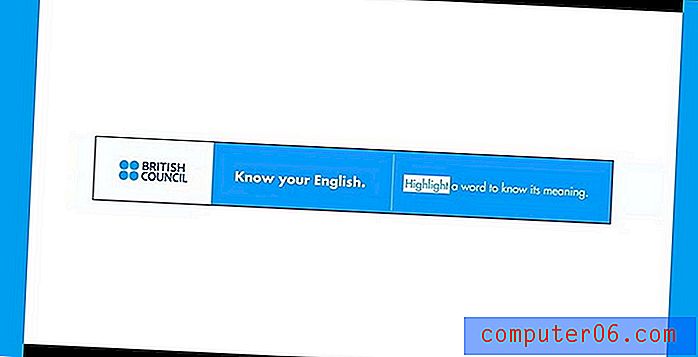Come disattivare l'aggiornamento dell'app in background in iOS 8
Quando chiudi un'app sul tuo iPhone, in genere entrerà in uno stato sospeso dopo alcuni secondi. Ciò preserva le risorse del tuo iPhone per le app che stai utilizzando attivamente. Tuttavia, alcune app possono continuare ad aggiornarsi periodicamente in background dopo averle chiuse, cosa che potresti non desiderare.
Mentre l'opzione di aggiornamento delle app in background può aiutarti a garantire che le tue app abbiano sempre il contenuto attuale e vengano aggiornate regolarmente, può anche consumare la durata della batteria. Fortunatamente questa è una funzione che può essere disattivata sul tuo dispositivo e la nostra guida di seguito ti mostrerà i passaggi da seguire per farlo.
Disabilitazione dell'aggiornamento dell'app in background in iOS 8 su un iPhone 6 Plus
I passaggi di questo articolo sono stati scritti utilizzando un iPhone 6 Plus, in iOS 8. I passaggi possono variare per altre versioni di iOS. Se desideri saperne di più sull'opzione di aggiornamento dell'app in background, puoi leggere questo articolo sul sito di supporto di Apple.
La nostra guida è divisa in due diverse versioni. La prima versione fornisce indicazioni brevi e concise per disabilitare questa funzione. Sotto è una versione che include schermate se hai difficoltà a trovare qualcosa descritto in uno dei passaggi.
Passaggi rapidi
- Apri il menu Impostazioni .
- Seleziona l'opzione Generale .
- Seleziona l'opzione Aggiorna app in background .
- Tocca il pulsante accanto a Aggiorna app in background per disattivarlo.
Passaggi con le immagini
Passaggio 1: tocca l'icona Impostazioni .

Passaggio 2: scorrere verso il basso e toccare il pulsante Generale .
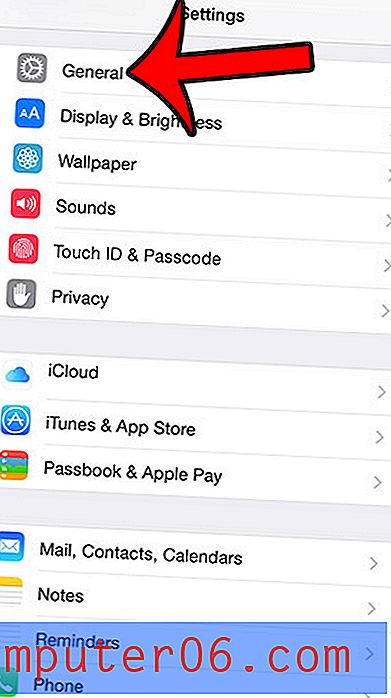
Passaggio 3: selezionare l'opzione Aggiorna app in background nella parte inferiore di questa schermata.
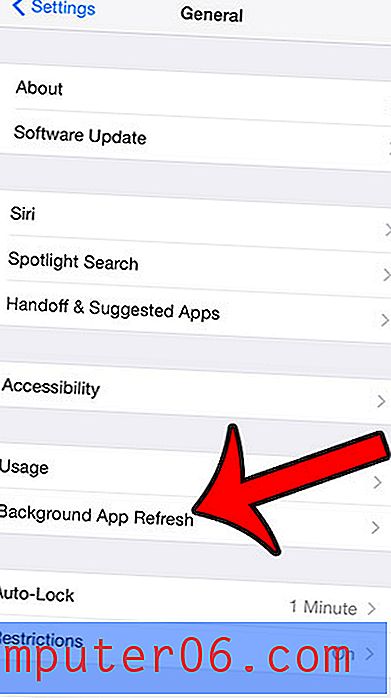
Passaggio 4: tocca il pulsante a destra di Aggiornamento app in background . Saprai che è disattivato quando non ci sono più ombre verdi attorno al pulsante e quando i pulsanti a destra delle singole app elencate sullo schermo sono stati nascosti. L'opzione è stata disattivata nell'immagine seguente.

Ti stai chiedendo quale delle tue app per iPhone sta consumando più batteria? Fai clic qui per scoprire come verificare.